在使用Windows10系统的过程中,当我们打开或安装程序时,总是会出现“用户帐户控制”通知,并询问“您允许此APP应用程序对您的设备进行更改吗? ”被提醒。每次单击“是”按钮都需要访问软件,非常麻烦。 那么,如何取消windows10的用户帐户控制? 安装仓库共享三种在windows10中解除用户帐户控制的方法,并查看具体关闭用户帐户控制的步骤。
如何取消windows10用户帐户控制
Win10取消用户账户控制的方法一:
1、首先右键单击"开始菜单"图标,弹出菜单后,点击"执行"如下图所示。
2 .在运行输入框中,输入“MSConfig”命令,单击“ok”。 如下图所示。
3 .切换至“工具”选项卡,单击“更改UAC设置”,然后单击“启动”按钮。 如下图所示。
4、我们拉至底部,点击“不通知”、“确定”即可取消对用户账户的控制。
Win10取消用户账户控制的方法二:
1、首先搜索桌面右下角的“控制面板”,然后单击下图所示的“控制面板”。 (注:部分用户已将控制面板设置为桌面,直接在桌面上打开即可。 )
2、进入“控制面板”界面,单击“系统和安全”。 如下图所示。
3、点击"更改用户帐户控制设置"如下图所示。
4、在用户账户控制设置界面,转至底部的“不通知”,点击“确定”按钮即可。
以上是解除安装房屋共享的两种windows10的用户帐户控制的方法。 两种方法实际上一模一样,只是设置的频道不同。 方法有两种选择。 希望这篇报道对大家有帮助。
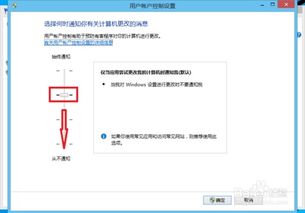
文章内容来源于网络,不代表本站立场,若侵犯到您的权益,可联系多特删除。(联系邮箱:[email protected])
 近期热点
近期热点